pyroscience Pyro Developer Tool Logiciel d'enregistrement

Informations sur le produit
Caractéristiques
- Nom du produit: Outil de développement Pyro Logiciel d'enregistrement PyroScience
- Version: V2.05
- Fabricant : PyroScience GmbH
- Système d'exploitation : Windows 7/8/10
- Processeur : Intel i3 Gen 3 ou version ultérieure (exigences minimales)
- Graphiques : 1366 768 x 1920 pixels (exigences minimales), 1080 XNUMX x XNUMX XNUMX pixels (exigences recommandées)
- Espace disque : 1 Go (exigences minimales), 3 Go (exigences recommandées)
- RAM : 4 Go (exigences minimales), 8 Go (exigences recommandées)
Instructions d'utilisation du produit
- Installation
Assurez-vous que l'appareil PyroScience n'est pas connecté à votre PC avant d'installer le Pyro Developer Tool. Le logiciel installera automatiquement le pilote USB requis. Après l'installation, le logiciel sera accessible depuis le menu Démarrer et le bureau. - Appareils pris en charge
L'outil de développement Pyro prend en charge divers appareils pour l'enregistrement et l'intégration des données. Reportez-vous au manuel d'utilisation pour obtenir la liste des appareils pris en charge. - Surview Fenêtre principale
L'interface de la fenêtre principale peut varier en fonction de l'appareil connecté. Pour les appareils multicanaux comme FSPRO-4, les canaux individuels peuvent être ajustés dans des onglets séparés. Les dispositifs d'enregistrement autonomes tels que les AquapHOx Loggers auront un onglet dédié aux fonctions d'enregistrement.
Questions fréquemment posées (FAQ)
- Q : Quelles sont les exigences techniques pour utiliser l’outil de développement Pyro ?
R : La configuration minimale requise inclut Windows 7/8/10, un processeur Intel i3 Gen 3 ou version ultérieure, des graphiques de 1366 768 x 1 pixels, 4 Go d'espace disque et 10 Go de RAM. La configuration recommandée est Windows 5, un processeur Intel i6 Gen 1920 ou version ultérieure, des graphiques de 1080 3 x 8 XNUMX pixels, XNUMX Go d'espace disque et XNUMX Go de RAM. - Q : Comment puis-je accéder aux paramètres avancés et aux procédures d'étalonnage dans le logiciel ?
R : Pour accéder aux paramètres avancés et aux procédures d'étalonnage, naviguez dans l'interface du logiciel et localisez les options spécifiques dans les paramètres du module ou dans le menu de configuration.
Outil de développement Pyro Logiciel d'enregistrement PyroScience
MANUEL DE DÉMARRAGE RAPIDE
Outil de développement Pyro Logiciel d'enregistrement PyroScience
Version du document 2.05
- Pyro Developer Tool est publié par :
- PyroScience GmbH
- Kackertstr. 11
- 52072 Aix-la-Chapelle
- Allemagne
- Téléphone +49 (0)241 5183 2210
- Télécopieur +49 (0)241 5183 2299
- E-mail info@pyroscience.com
- Web www.pyroscience.com
- Enregistré : Aix-la-Chapelle HRB 17329, Allemagne
INTRODUCTION
Le logiciel Pyro Developer Tool est un logiciel d'enregistrement avancé particulièrement recommandé à des fins d'évaluation des modules OEM. Il propose des paramètres et des procédures d'étalonnage simples, ainsi que des fonctionnalités de journalisation de base. De plus, des paramètres avancés supplémentaires offrent un contrôle total sur toutes les fonctionnalités du module.
Exigences techniques
| Exigences minimales | Exigences recommandées | |
| Système opérateur | Windows 7/8/10 | Windows 10 |
| Processeur | Intel i3 Gen 3 (ou équivalent) ou version ultérieure | Intel i5 Gen 6 (ou équivalent) ou version ultérieure |
| Graphique | 1366 x 768 pixels (mise à l'échelle Windows : 100 %) | 1920 x 1080 pixels (Full HD) |
| Espace disque | 1 Go | 3 Go |
| BÉLIER | 4 Go | 8 Go |
Installation
Important: Ne connectez pas l'appareil PyroScience à votre PC avant que le Pyro Developer Tool n'ait été installé. Le logiciel installera automatiquement le pilote USB approprié.
Étapes d'installation :
- Veuillez trouver le logiciel approprié dans l'onglet téléchargements de votre appareil acheté sur www.pyroscience.com
- Décompressez et démarrez le programme d'installation et suivez les instructions
- Connectez le périphérique pris en charge avec le câble USB à l'ordinateur.
- Après une installation réussie, un nouveau raccourci de programme « Pyro Developer Tool » est ajouté au menu Démarrer et peut être trouvé sur le bureau.
Appareils pris en charge
Ce logiciel fonctionne avec n'importe quel appareil PyroScience avec une version de firmware >= 4.00. Si l'appareil est équipé d'une interface USB, il peut être directement connecté à un PC Windows et utilisé avec ce logiciel. Si le module est livré avec une interface UART, un câble adaptateur USB disponible séparément est requis pour utiliser ce logiciel.
Compteur multi-analytes FireSting-PRO avec
- 4 canaux optiques (article n° : FSPRO-4)
- 2 canaux optiques (article n° : FSPRO-2)
- 1 canal optique (article n° : FSPRO-1)
Oxymètre FireSting-O2 avec
- 4 canaux optiques (article n° : FSO2-C4)
- 2 canaux optiques (article n° : FSO2-C2)
- 1 canal optique (article n° : FSO2-C1)
Compteurs OEM
- Module OEM d'oxygène (article n° : PICO-O2, PICO-O2-SUB, FD-OEM-O2)
- Module pH OEM (article n° : PICO-PH, PICO-PH-SUB, FD-OEM-PH)
- Module OEM de température (article n° : PICO-T)
Compteurs AquapHOx sous-marins
- Enregistreur (article n° : APHOX-LX, APHOX-L-O2, APHOX-L-PH)
- Émetteur (article n° : APHOX-TX, APHOX-T-O2, APHOX-T-PH)
SURVIEW FENÊTRE PRINCIPALE

La fenêtre principale peut avoir un aspect différent selon le type d'appareil que vous utilisez. Lors de l'utilisation d'un appareil multicanal tel que FSPRO-4, chaque canal est réglable individuellement et sera affiché dans les onglets. Tous les canaux sont contrôlables simultanément avec une barre de contrôle supplémentaire. Lors de l'utilisation d'appareils dotés d'une fonction d'enregistrement autonome tels que les enregistreurs AquapHOx, un nouvel onglet pour la fonction d'enregistrement s'affichera.
PARAMÈTRES DU CAPTEUR
- Connectez votre appareil au PC et démarrez le logiciel de développement Pyro
- Cliquez sur Paramètres (A)

- Entrez le code du capteur de votre capteur acheté
Le logiciel reconnaîtra automatiquement l'analyte (O2, pH, température) en fonction du code du capteur.
- Veuillez choisir votre capteur de température pour une compensation automatique de la température de votre mesure
- Veuillez noter que vous pouvez utiliser plusieurs options pour la compensation de température des capteurs optiques d'analytes (pH, O2) :
- Sample Temp. Capteur : Un capteur de température Pt100 supplémentaire est connecté à votre appareil.
- Dans le cas d'AquapHOx, le capteur de température intégré sera utilisé.
- Dans le cas des appareils PICO, un capteur de température Pt100 doit être soudé à l'appareil (TSUB21-NC).
- Température du boîtier. Capteur : Le dispositif de lecture comporte un capteur de température à l’intérieur. Vous pouvez utiliser ce capteur de température si l'ensemble de l'appareil a la même température que votre s.ample.
- Température fixe : la température de votre sample ne changera pas pendant la mesure et sera maintenu constant à l’aide d’un bain thermostatique.
- Veuillez saisir la pression (mbar) et la salinité (g/l) de votre sample
Pour les solutions salines à base de NaCl, la valeur de salinité peut être calculée par une approche simplifiée :
- Salinité [g/l] = Conductivité [mS/cm] / 2
- Salinité [g/l] = Force ionique [mM] / 20
- Lors du passage aux paramètres avancés de l'appareil, il est possible de modifier l'intensité des LED, le détecteur amplification puis durée du flash LED. Ces valeurs influenceront le signal du capteur (et le taux de photoblanchiment). Ne modifiez pas ces valeurs si le signal de votre capteur est suffisant (valeurs recommandées : >100 mV à l'air ambiant)
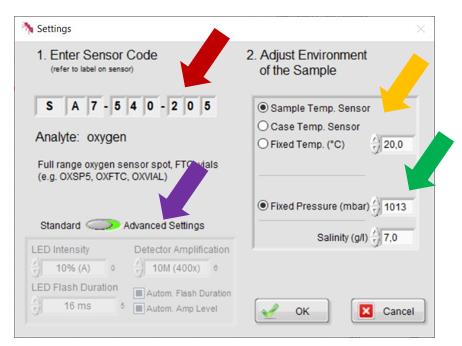
CALIBRAGE DU CAPTEUR
Calibrage des capteurs d'oxygène
Il existe deux points d'étalonnage pour l'étalonnage du capteur d'oxygène :
- Calibrage supérieurn : étalonnage à l'air ambiant ou 100% oxygène
- Calibrage 0% : étalonnage à 0% d'oxygène ; recommandé pour les mesures à faible O2
- Un étalonnage de l'un de ces points est requis (étalonnage en 1 point). Un étalonnage optionnel à 2 points avec les deux points d'étalonnage est facultatif mais préférable pour les mesures de haute précision sur toute la plage du capteur.
Calibrage supérieur
- Connectez votre capteur d'oxygène à votre appareil et laissez le capteur s'équilibrer selon vos conditions d'étalonnage (reportez-vous au manuel du capteur d'oxygène pour une description plus détaillée de l'étalonnage)
- Pour garantir un signal stable, veuillez suivre « dPhi (°) » (A) sur l'interface graphique. dPhi représente la valeur brute mesurée
- Une fois que vous avez atteint un signal stable de dPhi et de température, cliquez sur Calibrer
- (B) puis sur Air Calibration (C).

- Note: Lorsque la fenêtre d'étalonnage est ouverte, la dernière valeur de dPhi et de température mesurée est utilisée. Aucune autre mesure n’est effectuée. N'ouvrez la fenêtre qu'une fois la valeur stable.
- Une fenêtre d'étalonnage s'ouvrira. Dans la fenêtre Calibrage, la dernière valeur de température mesurée sera affichée (D).
- Tapez la pression atmosphérique actuelle et l'humidité (E).
- Les deux valeurs sont également visibles sur les valeurs mesurées dans la fenêtre principale. Si le capteur est immergé dans l'eau ou si l'air est saturé d'eau, entrez 100 % d'humidité.
- Cliquez sur Calibrer pour effectuer le calibrage supérieur
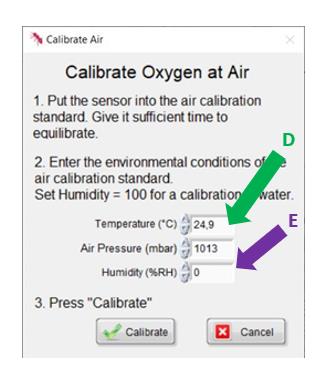
Calibrage à 0%
- Mettez le capteur d'oxygène et de température dans votre solution d'étalonnage sans oxygène (article n° OXCAL) et attendez à nouveau jusqu'à ce qu'un signal de capteur (dPhi) et une température stables soient atteints.
- Une fois qu'un signal stable est atteint, cliquez sur Calibrer (B) puis sur Calibrage du zéro (C).
- Dans la fenêtre de calibrage, contrôlez la température mesurée puis cliquez sur Calibrer
Le capteur est maintenant calibré en 2 points et prêt à être utilisé.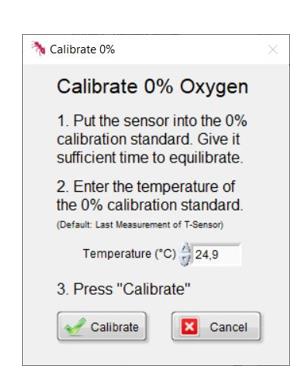
Calibrage des capteurs de pH
En fonction de l'équipement utilisé et des exigences, les modes d'étalonnage suivants sont possibles :
- Des mesures sans étalonnage sont possibles avec les nouveaux capteurs de pH
- (SN>231450494) en combinaison avec un pré-étalonnage prêt
- Appareils FireSting-PRO (SN>23360000 et appareils étiquetés)

- Un étalonnage en un point à pH 2 est obligatoire pour les capteurs ou appareils de lecture réutilisés qui ne sont pas prêts à être pré-étalonnés. Un étalonnage manuel est généralement recommandé pour une plus grande précision.
- Un étalonnage en deux points à pH 11 avant chaque mesure est fortement recommandé pour des mesures de précision
- L'ajustement du décalage du pH est recommandé pour les mesures dans des milieux complexes (uniquement pour les applications avancées). Important : veuillez NE PAS utiliser de solutions tampons disponibles dans le commerce utilisées pour les électrodes de pH. Ces tampons (colorés et non colorés) contiennent des agents antimicrobiens qui modifieront de manière irréversible les performances du capteur optique de pH. Il est important d'utiliser uniquement des capsules tampon PyroScience (articles PHCAL2 et PHCAL11) ou des tampons fabriqués maison avec un pH et une force ionique connus pour l'étalonnage (plus de détails sur demande).
- Important: Veuillez NE PAS utiliser de solutions tampons disponibles dans le commerce pour les électrodes de pH. Ces tampons (colorés et non colorés) contiennent des agents antimicrobiens qui modifieront de manière irréversible les performances du capteur optique de pH. Il est important d'utiliser uniquement des capsules tampon PyroScience (articles PHCAL2 et PHCAL11) ou des tampons fabriqués maison avec un pH et une force ionique connus pour l'étalonnage (plus de détails sur demande).
Étalonnage pH faible (premier point d'étalonnage)
Lisez le manuel du capteur de pH pour plus d'informations sur la procédure d'étalonnage.
- Connectez votre capteur de pH à votre appareil et laissez le capteur s'équilibrer en dist. H2O pendant au moins 60 min pour faciliter le mouillage du capteur.
- Préparez un tampon pH 2 (article n° PHCAL2). Plongez le capteur dans le tampon pH 2 agité et laissez le capteur s'équilibrer pendant au moins 15 min.
- Pour garantir un signal stable, veuillez suivre « dPhi (°) » (A) sur l'interface graphique. dPhi représente la valeur brute mesurée
- Important: Veuillez vérifier la valeur de « Intensité du signal ». Si la valeur est < 120 mV, veuillez augmenter l'intensité de la LED.
- Une fois que vous avez atteint un signal stable, cliquez sur Calibrer (B).
- Note: lorsque la fenêtre d'étalonnage est ouverte, la dernière valeur dPhi et de température mesurée est utilisée. Aucune autre mesure n’est effectuée. N'ouvrez la fenêtre qu'une fois la valeur stable.

- Dans la fenêtre Calibrage, choisissez pH faible (C), saisissez la valeur pH et la salinité de votre tampon pH et assurez-vous que la température correcte est affichée.
- Lorsque vous utilisez PHCAL2, veuillez saisir la valeur du pH à la température actuelle. La salinité du tampon est de 2 g/l.

 Cliquez sur Calibrer pour effectuer l'étalonnage du pH bas
Cliquez sur Calibrer pour effectuer l'étalonnage du pH bas
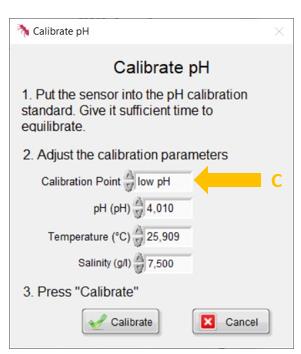
Étalonnage pH élevé (deuxième point d'étalonnage) C
- Pour le 2ème point d'étalonnage préparer un tampon avec pH 11 (PHCAL11)
- Rincer le capteur pH avec de l'eau distillée et plonger le capteur dans le tampon pH 11
- Laissez le capteur s'équilibrer pendant au moins 15 minutes
- Une fois qu'un signal stable est atteint, cliquez sur Calibrer (B)
- Dans la fenêtre Calibration, choisissez pH élevé (D), saisissez la valeur pH et la salinité de votre tampon pH et assurez-vous que la température correcte est affichée.
Lorsque vous utilisez PHCAL11, veuillez saisir la valeur du pH à la température actuelle. La salinité est de 6 g/l.

Cliquez sur Calibrer pour effectuer l’étalonnage pH élevé
Le capteur est maintenant calibré en 2 points et prêt à être utilisé.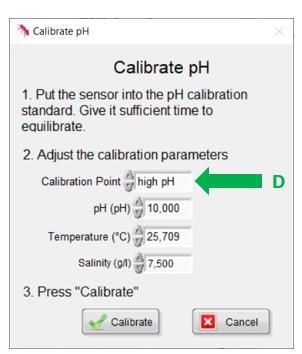
Ajustement du décalage du pH (en option, uniquement pour les applications avancées)
Cela effectuera un ajustement du pH sur un tampon avec une valeur de pH exactement connue. Ceci peut être utilisé pour des mesures dans des milieux très complexes (par exemple des milieux de culture cellulaire) ou pour effectuer un décalage par rapport à une valeur de référence connue (par exemple une mesure spectrophotométrique du pH). Veuillez vous référer au manuel du capteur de pH pour plus d'informations.
Le(s) tampon(s)ample pour cet étalonnage de décalage de pH doit être dans la plage dynamique du capteur. Cela signifie que la solution doit avoir par exemple un pH compris entre 6.5 et 7.5 pour les capteurs PK7 (ou entre 7.5 et 8.5 pour les capteurs PK8).
- Placez le capteur dans un tampon avec une valeur de pH et une salinité connues. Une fois qu'un signal stable est atteint, cliquez sur calibrer dans la fenêtre principale (A). Choisissez offset (E) et entrez la valeur pH de la référence
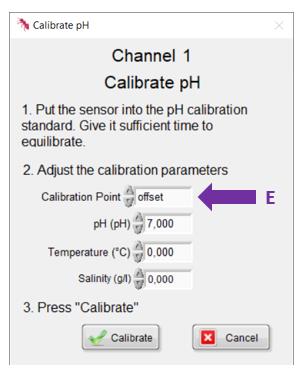
Calibrage des capteurs optiques de température
Les capteurs de température optiques sont calibrés par rapport à un capteur de température externe.
- Connectez votre capteur de température optique à votre appareil
- Pour garantir un signal de capteur stable, suivez « dPhi (°) » (A) sur l'interface graphique. dPhi représente la valeur brute mesurée.
- Une fois que vous avez atteint un signal stable, cliquez sur Calibrer (B)
- Dans la fenêtre d'étalonnage, saisissez la température de référence et cliquez sur Calibrer (C).
Le capteur est maintenant calibré et prêt à être utilisé.
MESURE ET ENREGISTREMENT
Après un étalonnage réussi du capteur, les mesures et l'enregistrement peuvent être démarrés.
Mesures
- Dans la fenêtre principale, ajustez votre sampl'intervalle (A)
- Choisissez votre paramètre qui doit être affiché dans le graphique (B)
- Cliquez sur Enregistrer (C) pour enregistrer les données dans un texte séparé par des tabulations file avec le file extension '.txt'. Tous les paramètres et valeurs brutes seront enregistrés.
Remarque : les données file enregistre les données avec un facteur de 1000 afin d'éviter l'utilisation d'un séparateur par virgule. Divisez les données par 1000 pour recevoir les unités couramment utilisées (pH 7100 = pH 7.100).
Journalisation du périphérique/Journalisation autonome
Certains appareils (par exemple AquapHOx Logger) offrent la possibilité d'enregistrer des données sans connexion à un PC.
- Pour démarrer la journalisation, accédez à Device Logging (D) et ajustez vos paramètres.
- Choisissez un Filenom
- Démarrez la journalisation en cliquant sur Démarrer la journalisation. L'appareil peut maintenant être déconnecté du PC et continuera l'enregistrement des données.
- Après l'expérience, connectez à nouveau le périphérique d'enregistrement à un PC.
- Les données obtenues peuvent être téléchargées après l'expérience sur le côté droit de la fenêtre en sélectionnant le bon journal.file et en cliquant sur Télécharger (E). Ces '.txt' fileLes s peuvent être facilement importés dans des tableurs courants.

INTÉGRATION PERSONNALISÉE DU DISPOSITIF DE LECTURE
Pour l'intégration du dispositif de lecture dans une configuration personnalisée, il est possible de fermer le logiciel après l'étalonnage et de déconnecter le dispositif du PC. Après la fermeture du logiciel et le flashage du module, la configuration est automatiquement enregistrée dans la mémoire flash interne du module. Cela signifie que les paramètres ajustés et le dernier étalonnage du capteur sont persistants même après un cycle d'alimentation du module. Le module peut désormais être intégré dans une configuration spécifique client via son interface UART (ou via le câble d'interface USB avec son port COM virtuel). Veuillez vous référer au manuel de l'appareil concerné pour plus d'informations sur le protocole de communication.
SORTIE ANALOGIQUE ET MODE DE DIFFUSION
- Certains appareils (par exemple FireSting pro, AquapHOx Transmetteur) offrent une sortie analogique intégrée. Il peut être utilisé pour transférer les résultats de mesure (par exemple oxygène, pH, température, pression, humidité, intensité du signal) sous forme de volume.tage/signaux de courant (selon l'appareil) vers d'autres équipements électroniques (par exemple enregistreurs, enregistreurs graphiques, systèmes d'acquisition de données).
- De plus, certains appareils peuvent fonctionner dans un mode dit de diffusion, dans lequel l'appareil effectue des mesures de manière autonome sans qu'aucun PC ne soit connecté. Le mode automatique ne possède aucune fonctionnalité d'enregistrement intégrée, mais les valeurs mesurées doivent être lues via la sortie analogique, par exemple par un enregistreur de données externe. L'idée de base derrière le mode automatique est que toutes les opérations liées aux réglages et à l'étalonnage des capteurs sont toujours effectuées pendant le fonctionnement général avec un PC. Lorsque cela est fait, le mode de diffusion peut être configuré et l'appareil déclenchera une mesure de manière autonome tant qu'une alimentation est fournie via le port USB ou d'extension.
- Et enfin, le port d'extension offre également une interface numérique complète (UART) pour des possibilités d'intégration avancées dans des équipements électroniques personnalisés. Cette interface UART peut également être utilisée pendant le fonctionnement en mode automatique pour une lecture numérique des valeurs mesurées.
FireSting-PRO
- Pour entrer les paramètres de sortie analogique, veuillez accéder à Avancé (A) – AnalogOut (B).
- Les 4 sorties analogiques sont volontairement désignées par A, B, C et D pour les distinguer clairement de la numérotation 1, 2, 3 et 4 des canaux optiques. Le contexte est que les sorties analogiques ne sont pas fixées sur des canaux spécifiques, ce qui garantit une flexibilité maximale.
- La sortie de la sortie analogique dépend de l'appareil. Dans l'exampci-dessous, AnalogOutA propose un voltagSortie entre 0 et 2500 mV. Cliquez sur Tout enregistrer dans Flash pour enregistrer les paramètres.

Note: Les valeurs correspondantes des sorties minimales et maximales sont toujours dans l'unité de la valeur sélectionnée. Signification dans l'exampci-dessus, 0 mV correspond à 0° dphi et 2500 mV correspond à 250° dphi.
Transmetteur AquapHOx
- Pour entrer les paramètres de sortie analogique, veuillez fermer le logiciel Pyro Developer Tool. La fenêtre des paramètres s'ouvrira automatiquement.
- Cet appareil est équipé de 2 voltage/sorties analogiques actuelles. Lorsque vous utilisez la sortie 0-5 V, veuillez régler AnalogOut A et B. Lorsque vous utilisez la sortie 4-20 mA, veuillez régler AnalogOut C et C.
- La sortie de la sortie analogique dépend de l'appareil. Dans l'exampci-dessous, AnalogOutA propose un voltagSortie entre 0 et 2500 mV.
- Pendant le fonctionnement en mode diffusion, les résultats de mesure peuvent être lus par exemple par un enregistreur de données analogique à partir de la sortie analogique. Le mode Broadcast est désactivé par défaut :
- L'intervalle de diffusion [ms] est réglé sur 0. En modifiant cela, le mode de diffusion est automatiquement activé.
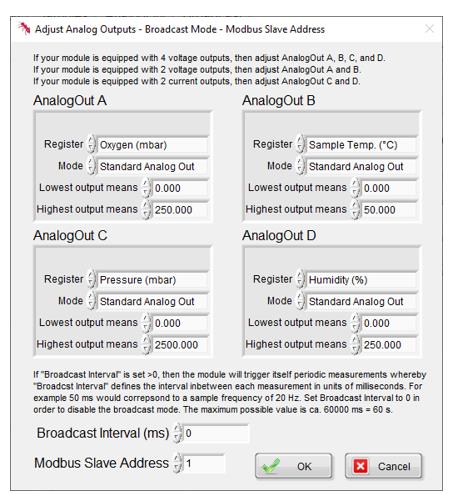
PARAMÈTRES AVANCÉS
Les paramètres avancés contiennent les registres de paramètres, les registres d'étalonnage et les paramètres de sortie analogique et du mode de diffusion. Pour saisir ces paramètres, veuillez accéder à Avancé dans la fenêtre principale et sélectionner le registre de paramètres correspondant.
Modification des paramètres
- Dans les registres de paramètres se trouvent les paramètres définis par le code du capteur. Comme dans la fenêtre des paramètres, il est possible de modifier l'intensité des LED, le détecteur amplification et la
- Durée du flash LED. Dans le registre des paramètres d'environnement, le capteur de température pour la compensation automatique de la température peut être sélectionné. D'autres registres incluent des paramètres plus avancés et des paramètres du capteur de température externe, par ex.ample une sonde de température Pt100. Les modifications dans les registres de paramètres influenceront le signal du capteur.
- Ne modifiez pas ces valeurs si le signal de votre capteur est suffisant. Si vous modifiez les registres de réglage, recalibrez avant d'utiliser le capteur pour les mesures.
- Après avoir ajusté vos paramètres, il est important de sauvegarder ces nouveaux paramètres sur la mémoire flash interne de l'appareil. Cliquez sur Enregistrer tout dans Flash pour rendre ces modifications permanentes, même après un cycle d'alimentation.
- Dans les versions logicielles plus récentes, le mode de diffusion peut être configuré avec les paramètres du capteur.

Modification du calibrage d'usine
- Oxygène
Dans le registre d'étalonnage figurent les facteurs d'étalonnage d'usine. Ces facteurs (F, f fixe, m, Ksv fixe, kt, tt, mt et Tofs) sont des constantes spécifiques aux indicateurs REDFLASH et sont automatiquement ajustés pour le type de capteur sélectionné dans le code du capteur. Il est fortement conseillé de modifier ces paramètres uniquement après communication avec PyroScience. - pH
Comme pour l'oxygène, les facteurs d'étalonnage d'usine pour le pH sont répertoriés dans le registre d'étalonnage et sont automatiquement ajustés pour le type de capteur sélectionné dans le code du capteur (par exemple SA, SB, XA, XB). - Température
Les facteurs d'étalonnage en usine pour la température optique sont répertoriés dans les registres d'étalonnage. Ces facteurs sont des constantes spécifiques et sont automatiquement ajustés pour le type de capteur sélectionné dans le code capteur.
Modification du calibrage d'usine
- Assurez-vous que le canal de mesure correct est affiché (important pour le périphérique multicanal FireSting-PRO) avant de modifier les facteurs d'étalonnage.
- Cliquez sur Lire les registres pour voir les facteurs d'étalonnage actuels
- Ajuster les paramètres
- Cliquez sur Enregistrer tout dans Flash pour rendre ces modifications permanentes, même après un cycle d'alimentation.
Important: Seul le registre d'étalonnage correspondant à l'analyte sélectionné peut être ajusté.
Compensation de fond
- Cliquez sur le registre Avancé (A) puis sur Calibration (B).
- Si vous utilisez une fibre optique de 1 m, 2 m ou 4 m, veuillez saisir ces valeurs dans la fenêtre correspondante (C).
| Longueur de la fibre | Arrière-plan Amplatitude (mV) | Fond dPhi (°) |
| AquapHOx PHCAP | 0.044 | 0 |
| 2 cm-5 cm (PICO) | 0.082 | 0 |
| 1 m (PICO) | 0.584 | 0 |
| Fibre de 1 m pour APHOx ou FireSting | 0.584 | 0 |
| Fibre de 2 m pour APHOx ou FireSting | 0.900 | 0 |
| Fibre de 4 m pour APHOx ou FireSting | 1.299 | 0 |
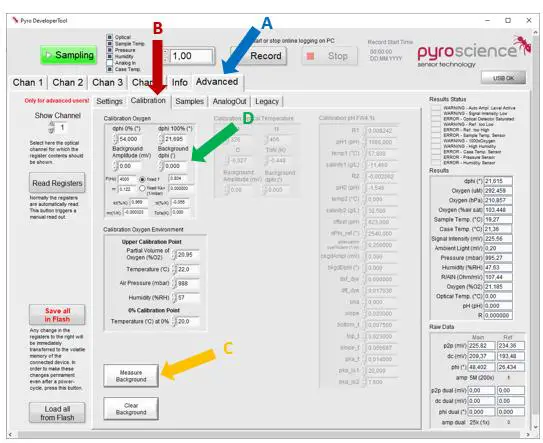
Compensation manuelle de l'arrière-plan
Si vous mesurez un point de capteur avec une fibre nue (SPFIB), vous pouvez également effectuer une compensation manuelle de l'arrière-plan. Veuillez vous assurer que votre fibre/tige est connectée à l'appareil mais qu'elle n'est PAS connectée au capteur.
- Cliquez sur Mesurer le fond (D) pour effectuer le fond de luminescence manuel
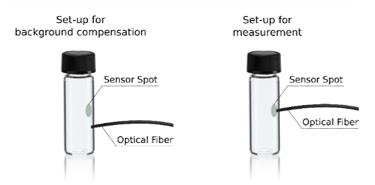
Samples
Représentation graphique de la lumière d'excitation et de la lumière d'émission modulées de manière sinusoïdale. Le déphasage entre la lumière d’excitation et la lumière d’émission est visible dans la représentation graphique.
Données héritées supplémentaires file
- Une donnée supplémentaire file sera enregistré, si Activer les données héritées File (A) est activé. Les données supplémentaires file est un .tex file qui ressemble au format de l'ancien logiciel d'enregistrement Pyro Oxygen Logger. Pour l'identification des éléments supplémentaires file après l'enregistrement, les données file le nom inclut le mot clé Legacy.
- Génération d'une donnée existante supplémentaire file n'est pris en charge que pour les capteurs d'oxygène. Sélectionnez dans Legacy Oxygen Unit (B) l'unité d'oxygène à enregistrer dans les données héritées supplémentaires. file.
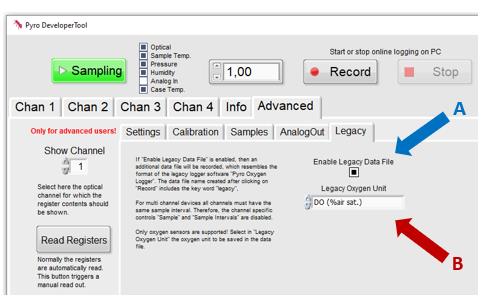
Remarque : Pour les appareils multicanaux, tous les canaux doivent avoir le même sampl'intervalle.
AVERTISSEMENTS ET ERREURS
Les avertissements sont affichés dans le coin supérieur droit de la fenêtre de mesure principale de Pyro Developer Tool.
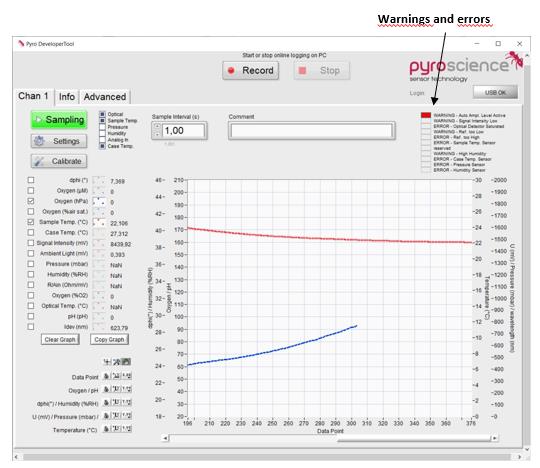
| Avertissement ou erreur | Description | Ce qu'il faut faire ? |
| Auto Ampl. Niveau Actif |
|
|
| Intensité du signal faible | Intensité du capteur faible. Bruit élevé dans les lectures du capteur. | Pour les capteurs sans contact : vérifier la connexion entre la fibre et le capteur. Vous pouvez également modifier l'intensité de la LED dans les paramètres avancés. |
| IMPORTANT: cela nécessite un nouvel étalonnage du capteur. | ||
| Détecteur optique saturé | Le détecteur de l'appareil est saturé en raison d'une lumière ambiante trop élevée. | Réduction de la lumière ambiante (par ex. lamp, lumière du soleil) recommandé. Ou diminuer l'intensité des LED et/ou du détecteur amplification (voir Paramètres). IMPORTANT : cela nécessite un nouvel étalonnage du capteur ! |
| Réf. trop bas | Intensité du signal de référence faible (<20 mV). Augmentation du bruit dans la lecture du capteur optique. | Contact info@pyroscience.com pour le soutien |
| Réf. trop haut | Signal de référence trop élevé (>2400 mV). Cela peut avoir un effet négatif important sur la précision de la lecture du capteur. | Contact info@pyroscience.com pour le soutien |
| Sample Temp. Capteur | Échec de sampla sonde de température (Pt100). | Connectez un capteur de température Pt100 au connecteur Pt100. Si un capteur est déjà connecté, il est possible qu'il soit cassé et doit être remplacé. |
| Température du boîtier. Capteur | Défaillance du capteur de température du boîtier. | Contact info@pyroscience.com pour le soutien |
| Capteur de pression | Panne du capteur de pression. | Contact info@pyroscience.com pour le soutien |
| Capteur d'humidité | Panne du capteur d'humidité. | Contact info@pyroscience.com pour le soutien |
CONSIGNES DE SÉCURITÉ
- En cas de problème ou de dommage, débranchez l'appareil et marquez-le pour empêcher toute utilisation ultérieure ! Consultez PyroScience pour obtenir des conseils ! Il n'y a pas de pièces réparables dans l'appareil. Veuillez noter que l'ouverture du boîtier annulera la garantie !
- Suivez les lois et directives appropriées en matière de sécurité dans le laboratoire, telles que les directives CEE relatives à la législation de protection du travail, la législation nationale de protection du travail, les réglementations de sécurité pour la prévention des accidents et les fiches de données de sécurité des fabricants de produits chimiques utilisés pendant les mesures et des capsules tampons PyroScience.
- Manipulez les capteurs avec précaution, surtout après avoir retiré le capuchon de protection ! Évitez les contraintes mécaniques sur la pointe de détection fragile ! Évitez de plier fortement le câble à fibres optiques ! Évitez les blessures grâce aux capteurs de type aiguille !
- Les capteurs ne sont pas destinés à des fins médicales, aérospatiales ou militaires ou à toute autre application critique pour la sécurité. Ils ne doivent pas être utilisés pour des applications chez l'homme ; pas pour un examen in vivo sur des humains, ni à des fins de diagnostic humain ou à des fins thérapeutiques. Les capteurs ne doivent pas être mis en contact direct avec des aliments destinés à la consommation humaine.
- L'appareil et les capteurs doivent être utilisés en laboratoire uniquement par du personnel qualifié, en suivant les instructions d'utilisation et les consignes de sécurité du manuel.
- Gardez les capteurs et l'appareil hors de portée des enfants !
CONTACT
- PyroScience GmbH Kackertstr. 1152072 Aix-la-Chapelle Allemagne
- Tel: + 49 (0) 241 5183 2210
- Télécopieur : +49 (0)241 5183 2299
- info@pyroscience.com
- www.pyroscience.com
- www.pyroscience.com
- PyroScience GmbH Kackertstr. 11 52072 Aix-la-Chapelle Allemagne
- Tel: + 49 (0) 241 5183 2210
- Télécopieur : +49 (0)241 5183 2299
- info@pyroscience.com
- www.pyroscience.com
Documents / Ressources
 |
pyroscience Pyro Developer Tool Logiciel d'enregistrement [pdf] Manuel de l'utilisateur Logiciel d'enregistrement d'outil de développement Pyro, logiciel d'enregistrement d'outil de développement, logiciel d'enregistrement, logiciel |




